使用一键安装脚本可以按照规范化安装过程自动安装所有驱动和hinicadm3管理工具,减少了管理人员手动单个安装的时间和成本,降低了操作难度,同时很大程度上提升了驱动安装的效率。

安装驱动所需时间在30s左右,安装过程不可中断。在此期间OS不能重启,否则可能造成OS异常、无法正常启动等情况。
注意事项
- 当服务器下存在多个SP600系列网卡时,使用一键安装驱动脚本将为所有SP600系列网卡安装/升级驱动。
- 如果服务器上同时插了DPU卡和标卡,需优先安装使用DPU配套的驱动。DPU卡的驱动支持标卡的正常使用。
- 以下情况需要先卸载原有驱动包,确保彻底清除后再安装新版本,卸载的具体步骤请参见软件卸载。
- 操作系统出厂自带hinic3驱动。
- 自行通过源码编译安装驱动。
- 系统已安装其他版本同类驱动。例如:系统已安装“kmod-hinic3-17.6.9.2_4.18.0_147-1.el8.x86_64.rpm”驱动,在安装“kmod-hinic3-17.7.7.1_4.18.0_147-1.el8.x86_64.rpm”时需要先卸载“kmod-hinic3-17.6.9.2_4.18.0_147-1.el8.x86_64.rpm”。
- 安装RoCE驱动时:
- RoCE驱动依赖于OFED框架的用户态rdma-core,在安装RoCE驱动之前,需要先正确安装系统自带的rdma-core。例如:在openEuler操作系统中挂载操作系统本地镜像源后执行yum install rdma-core命令安装操作系统镜像自带的rdma-core版本;在Ubuntu操作系统中挂载操作系统本地镜像源后执行apt install rdma-core命令安装操作系统自带的rdma-core版本。
- 操作系统自带版本的rdma-core和mlnx-ofed互斥,请安装驱动对应的OFED版本,详细信息请参见部件兼容性查询或咨询华为当地销售代表。
- 安装路径需满足以下规则:
- 安装路径不能为空。
- 非软链接。
- 不包含路径穿越。
- 只能包含数字“0~9”,字母“a~z”和“A~Z”,横线“-”,下划线“_”,斜线“/”和点“.”。
- 不是隐藏目录。
- 安装路径为绝对路径。
- 安装路径的每一层目录所属组都需要有可读和可执行权限。
操作步骤
- 登录服务器OS。
- 挂载文件。
- 拷贝文件到服务器,并为其赋予读写权限。
- 执行mount /dev/sr0 /mnt命令,将本地文件夹挂载到“/mnt”路径下。
- 执行mkdir /root/fw命令,在root目录下新建“fw”文件夹。
- 执行cp -vr /mnt/* /root/fw/命令将所挂载的文件拷贝到“fw”目录下。
- 执行cd /root/fw/命令进入“fw”目录。
- 解压文件后添加可执行权限(以“SDK_LINUX-17.6.5.1-CentOS8.1-X86_64.tar.gz”为例)。
- 执行tar -zxvf SDK_LINUX-17.6.5.1-CentOS8.1-X86_64.tar.gz命令解压软件包。
- 执行cd SDK_LINUX-17.6.5.1-CentOS8.1-X86_64命令进入驱动包目录。
- 执行chmod +x install.sh为脚本添加可执行权限。
- 执行./install.sh执行自动安装脚本,安装hisdk3、hinic3驱动和hinicadm3管理工具。
当界面出现“success”字样后,表示安装完成。
- (可选)执行./install.sh <驱动特性名称>单独安装传入参数的驱动,例如:./install.sh ovs。
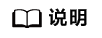
- 使用单独安装传入参数的驱动安装方式安装网卡特性驱动,脚本会自动安装所依赖的驱动。
- 执行./install.sh help获取有关驱动安装命令的相关提示。
- 在命令行中输入reboot命令,重启OS。
- 驱动安装成功后,您可以通过下列操作确定驱动生效情况。
- 在Linux下执行lsmod | grep hisdk3,通过回显信息查看驱动是否已生效。
- 若无回显,说明驱动尚未生效,请重新操作3。
- 若有SP600系列网卡的驱动相关回显,说明驱动已生效。
- 通过hinicadm3管理工具的hinicadm3 version -i device_name命令查询生效驱动的版本信息。
其中device_name为SP600系列网卡在操作系统中的设备名称,例如hinic0。
- 在Linux下执行lsmod | grep hisdk3,通过回显信息查看驱动是否已生效。



